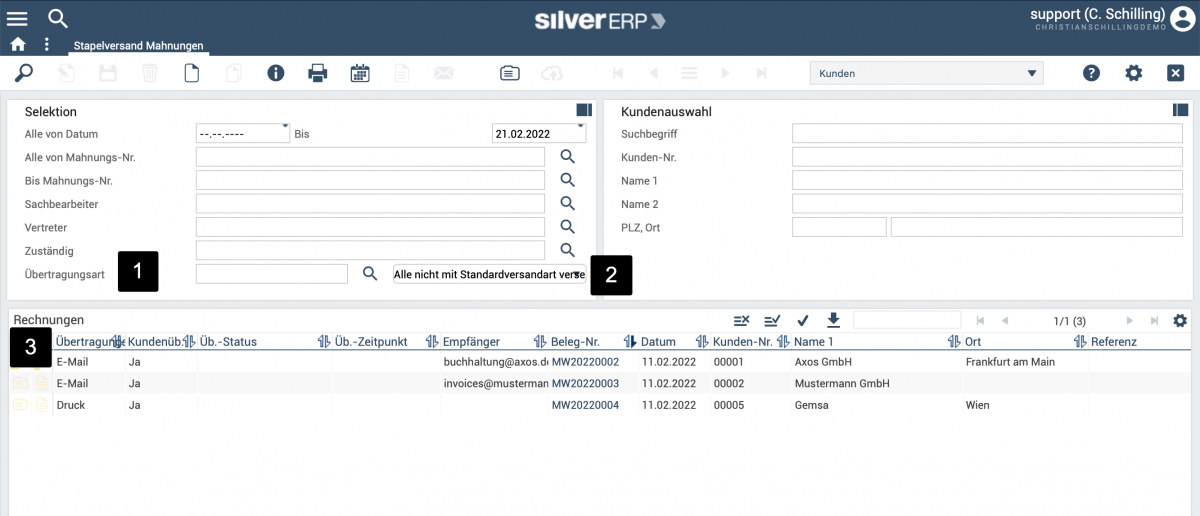Mahnwesen (V2): Unterschied zwischen den Versionen
CS (Diskussion | Beiträge) Die Seite wurde neu angelegt: „Das neue Mahnwesen-Modul, das in diesem Beitrag beschrieben wird und aus drei Einzeldialogen besteht, ist eine kostenpflichtige Erweiterung zu SilverERP, die e…“ |
CS (Diskussion | Beiträge) |
||
| (21 dazwischenliegende Versionen desselben Benutzers werden nicht angezeigt) | |||
| Zeile 1: | Zeile 1: | ||
Das neue Mahnwesen-Modul, das in diesem Beitrag beschrieben wird und aus drei Einzeldialogen besteht, | [[Datei:Wiki-mahnsteuerung.jpg|alternativtext=|mini|Die Mahnsteuererung zeigt alle fälligen Rechnungen und Mahnungen. Von hier lassen sich die Mahnläufe starten.]] | ||
Das neue Mahnwesen-Modul, das in diesem Beitrag beschrieben wird und aus drei Einzeldialogen besteht, zeichnet sich durch eine Vielzahl an Verbesserungen im Vergleich zum bisherigen [[Mahnwesen]] (V1) aus. Mahnungen sind nun vollwertige Belege mit eigenen Belegnummern und können dadurch als eigenständige Vorgänge in SilverERP genutzt werden können. Außerdem können nun standardisierte Übertragungsarten für Mahnungen je Kunde definiert und Mahnbelege per Stapelverarbeitung (E-Mail/Druck) verschickt werden. | |||
Das neue Mahnwesen-Modul besteht aus drei Dialogen: | Das neue Mahnwesen-Modul besteht aus drei Dialogen: | ||
| Zeile 5: | Zeile 6: | ||
# '''Mahnungen''': Anzeige der einzelnen Mahnvorgänge, inklusive der Belege und zugehörigen Rechnungen und Gutschriften | # '''Mahnungen''': Anzeige der einzelnen Mahnvorgänge, inklusive der Belege und zugehörigen Rechnungen und Gutschriften | ||
# '''Stapelversand Mahnungen''': Dialog zum Stapelversand / Stapeldruck der fälligen Mahnungen | # '''Stapelversand Mahnungen''': Dialog zum Stapelversand / Stapeldruck der fälligen Mahnungen | ||
=== Vorbereitungen === | |||
====Zahlungsbedingungen anpassen==== | |||
Für jede Rechnung gilt eine Zahlungsbedingungen, die im Kundenstamm hinterlegt ist. Die Zahlungsbedingungen lassen sich unter [[Zahlungsbedingungen|Grundtabellen » Zahlungsbedingungen]] einsehen und bearbeiten. Zusätzlich zu den Angaben zum Skonto sind vor allem die Netto-Fälligkeit und die Angaben zu den Mahnstufen von Bedeutung für das Mahnwesen. Die Mahnstufen errechnen sich nach den eingetragenen Verzugstagen im Verhältnis zum Netto-Fälligkeitsdatum und berücksichtigen die eingetragenen Mahngebühren und ob Verzugszinsen berechnet werden sollen oder nicht. | |||
====Verzugszinsen==== | |||
Die Zinssätze, der zur Berechnung der Verzugszinsen herangezogen werden, sind in den Nebenkosten ([[Nebenkosten|Grundtabellen » Nebenkosten]]) hinterlegt und müssen bei Veränderung des [https://www.bundesbank.de/de/bundesbank/organisation/agb-und-regelungen/basiszinssatz-607820 Basiszinssatz] angepasst werden. Welche Verzugszinsen verwendet werden, Endverbraucher oder Geschäftskunden, wird anhand des Kenners "Anrede" im Kundenstamm ermittelt. | |||
Laut [https://www.gesetze-im-internet.de/bgb/__288.html § 288 Abs. 1 BGB] sind Geldschulden zu verzinsen. Der Verzugszins richtet sich nach dem Basiszinsatz, der zweimal jährlich von der Bundesbank neu angepasst wird (zum 1. Januar und zum 1. Juli jeden Jahres). Bei Geschäften, bei denen Verbraucher beteiligt sind, darf der Verzugszins 5% p.a. über dem Basiszinsatz liegen. Bei Entgeldforderungen zwischen Unternehmen, bei denen kein Verbraucher beteiligt ist, darf der Verzugszins 9% p.a. über dem Basiszinsatz liegen. | |||
'''Beispiel''': | |||
Aktueller Basiszins liegt bei '''-0,88%''' (September 2022) | |||
* Verzugszinsen bei Verbrauchergeschäften: -0,88% - 5% = 4,12% p.a. | |||
* Verzugszinsen bei Handelsgeschäften: -0,88% - 9% = 8,12% p.a. | |||
====Kundenstamm==== | ====Kundenstamm==== | ||
'''Mahnen ein-/auschalten'''<br> | '''Mahnen ein-/auschalten'''<br> | ||
| Zeile 27: | Zeile 33: | ||
* Signatur | * Signatur | ||
<hr> | ==== Firmenstamm ==== | ||
Mit den unten aufgeführten Parametern, die sich unter '''Stammdaten''' » '''Firmenstamm''' im Register "FiBu" einstellen lassen, kann die Mahnsteuerung angepasst werden. <hr> | |||
{| class="wikitable" | |||
|+ | |||
!Einstellung | |||
!Beschreibung | |||
|- | |||
|Mahnwesen, Verzugsdatum | |||
|Festlegung des Verzugsdatums für die Nutzung im Mahnwesen: Nettodatum, Mahndatum 1, Rechnungsdatum +30 Tage, Rechnungsdatum +33Tage | |||
|- | |||
|Versatz Zahlungseingangsprüfung (Mahnwesen) | |||
|Angabe in Tagen | |||
|- | |||
|Versatz Zahlungsziel bzgl. nächstem Mahndatum | |||
|Angabe in Tagen | |||
|- | |||
|Gruppieren nach Rechnungsadresse | |||
|Ermöglicht, dass Mahnungen (neues Mahnwesen) an die Rechnungsadresse gerichtet und gruppiert werden, wenn für den Kunden bzw. Auftrag eine Rechnungsadresse spezifiziert ist. Anderenfalls werden die Mahnungen an die Hauptadresse des Kunden gerichtet (und gruppiert). | |||
|} | |||
=== Mahnsteuererung === | === Mahnsteuererung === | ||
{{Mahnsteuerung}} | |||
=== Mahnungen === | === Mahnungen === | ||
{{Mahnungen}} | |||
=== Stapelversand Mahnungen === | |||
=== Stapelversand === | {{Stapelversand Mahnungen}} | ||
=== Schulung/Einrichtung === | === Schulung/Einrichtung === | ||
Das erweiterte Mahnwesen-Modul mit den drei neuen Dialogen ''Mahnsteuerung'', ''Mahnungen'' und ''Stapelversand Mahnen'' sowie den erweiterten Funktionalitäten kann von Kunden, die bislang [[Mahnwesen|Mahnwesen V1]] verwenden, als kostenpflichtige Zusatzoption hinzu bestellt werden. Inkludiert sind zusätzlich zur Freischaltung der drei neuen Dialoge außerdem eine Unterweisung/Schulung in der Bedienung sowie eine Druckanpassung des Mahnbelegs. | |||
[[Kategorie:OP/Mahnwesen]] | |||
Aktuelle Version vom 4. Januar 2023, 16:38 Uhr
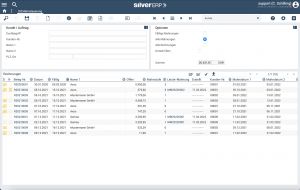
Das neue Mahnwesen-Modul, das in diesem Beitrag beschrieben wird und aus drei Einzeldialogen besteht, zeichnet sich durch eine Vielzahl an Verbesserungen im Vergleich zum bisherigen Mahnwesen (V1) aus. Mahnungen sind nun vollwertige Belege mit eigenen Belegnummern und können dadurch als eigenständige Vorgänge in SilverERP genutzt werden können. Außerdem können nun standardisierte Übertragungsarten für Mahnungen je Kunde definiert und Mahnbelege per Stapelverarbeitung (E-Mail/Druck) verschickt werden.
Das neue Mahnwesen-Modul besteht aus drei Dialogen:
- Mahnsteuerung: Übersicht aller fälligen Rechnungen und Mahnungen und Möglichkeit der Mahnlauf-Erstellung
- Mahnungen: Anzeige der einzelnen Mahnvorgänge, inklusive der Belege und zugehörigen Rechnungen und Gutschriften
- Stapelversand Mahnungen: Dialog zum Stapelversand / Stapeldruck der fälligen Mahnungen
Vorbereitungen
Zahlungsbedingungen anpassen
Für jede Rechnung gilt eine Zahlungsbedingungen, die im Kundenstamm hinterlegt ist. Die Zahlungsbedingungen lassen sich unter Grundtabellen » Zahlungsbedingungen einsehen und bearbeiten. Zusätzlich zu den Angaben zum Skonto sind vor allem die Netto-Fälligkeit und die Angaben zu den Mahnstufen von Bedeutung für das Mahnwesen. Die Mahnstufen errechnen sich nach den eingetragenen Verzugstagen im Verhältnis zum Netto-Fälligkeitsdatum und berücksichtigen die eingetragenen Mahngebühren und ob Verzugszinsen berechnet werden sollen oder nicht.
Verzugszinsen
Die Zinssätze, der zur Berechnung der Verzugszinsen herangezogen werden, sind in den Nebenkosten (Grundtabellen » Nebenkosten) hinterlegt und müssen bei Veränderung des Basiszinssatz angepasst werden. Welche Verzugszinsen verwendet werden, Endverbraucher oder Geschäftskunden, wird anhand des Kenners "Anrede" im Kundenstamm ermittelt.
Laut § 288 Abs. 1 BGB sind Geldschulden zu verzinsen. Der Verzugszins richtet sich nach dem Basiszinsatz, der zweimal jährlich von der Bundesbank neu angepasst wird (zum 1. Januar und zum 1. Juli jeden Jahres). Bei Geschäften, bei denen Verbraucher beteiligt sind, darf der Verzugszins 5% p.a. über dem Basiszinsatz liegen. Bei Entgeldforderungen zwischen Unternehmen, bei denen kein Verbraucher beteiligt ist, darf der Verzugszins 9% p.a. über dem Basiszinsatz liegen.
Beispiel:
Aktueller Basiszins liegt bei -0,88% (September 2022)
- Verzugszinsen bei Verbrauchergeschäften: -0,88% - 5% = 4,12% p.a.
- Verzugszinsen bei Handelsgeschäften: -0,88% - 9% = 8,12% p.a.
Kundenstamm
Mahnen ein-/auschalten
Im Kundenstamm befindet sich auf der Karte "FiBu" eine Kontrollbox, um das Mahnen für den jeweiligen Kunden global ein- bzw. auszuschalten. Standardmäßig ist das Mahnen bei Neuanlage eines Kunden zunächst eingeschaltet. Zusätzlich zu der Einstellung im Kundenstamm ist es außerdem möglich, Mahnungen für einzelne Rechnungen auszuschalten (Rechnung: Karte "Fibu").
Übertragungsart für Mahnungen festlegen
Damit Mahnungen im Stapelversand verarbeitet werden können, muss zunächst festgelegt werden, wie die Übertragung von Mahnbelegen erfolgen soll. Dies kann individuell im Kundenstamm in den Übertragungsarten bestimmt werden. Wird als Übertragungsart "E-Mail" gewählt, so können die folgenden Elemente der E-Mail konfiguriert werden:
- E-Mail Adresse des Absenders
- E-Mail Adresse des Empfängers
- Betreff
- Textinhalt der E-Mail
- Signatur
Firmenstamm
Mit den unten aufgeführten Parametern, die sich unter Stammdaten » Firmenstamm im Register "FiBu" einstellen lassen, kann die Mahnsteuerung angepasst werden.
| Einstellung | Beschreibung |
|---|---|
| Mahnwesen, Verzugsdatum | Festlegung des Verzugsdatums für die Nutzung im Mahnwesen: Nettodatum, Mahndatum 1, Rechnungsdatum +30 Tage, Rechnungsdatum +33Tage |
| Versatz Zahlungseingangsprüfung (Mahnwesen) | Angabe in Tagen |
| Versatz Zahlungsziel bzgl. nächstem Mahndatum | Angabe in Tagen |
| Gruppieren nach Rechnungsadresse | Ermöglicht, dass Mahnungen (neues Mahnwesen) an die Rechnungsadresse gerichtet und gruppiert werden, wenn für den Kunden bzw. Auftrag eine Rechnungsadresse spezifiziert ist. Anderenfalls werden die Mahnungen an die Hauptadresse des Kunden gerichtet (und gruppiert). |
Mahnsteuererung
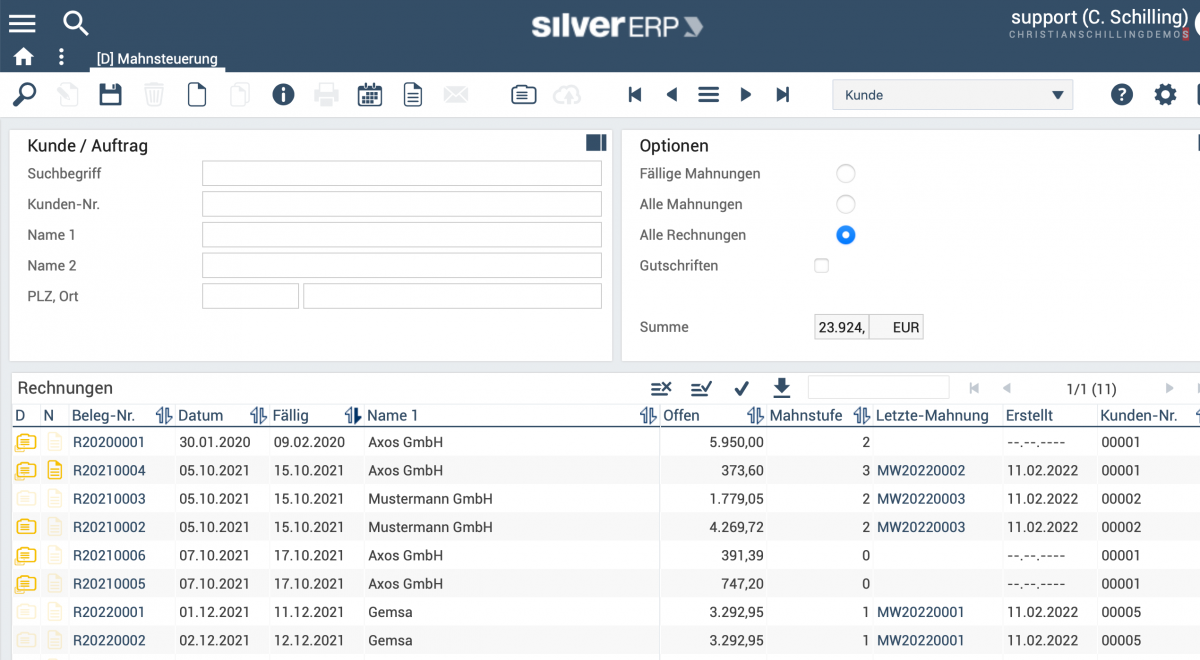
Abb.: Die Mahnsteuerung dient der Auflistung aller fälligen und überfälligen Rechnungen und Mahnungen sowie zur Durchführung von Mahnläufen.
Mit dem Dialog Mahnsteuerung erhalten Sie eine Übersicht über aller Rechnungen, deren Zahlungsfrist überschritten bzw. die nächste Mahnstufe erreicht worden ist. Von hier können einzelne Rechnungen oder Mahnungen ausgewählt werden, um einen neuen Mahnbeleg zu erstellen, die im Anschluss per Stapelversand verschickt werden können.
Auf die dargestellten Rechnungen und Mahnungen können Filter angewendet werden, um zwischen fälligen Mahnungen, allen Mahnungen und allen Rechnungen umzuschalten. Wenn der Parameter "Gutschriften" aktiviert wird, werden etwaige Gutschriften ebenfalls eingeblendet und auf Wunsch (durch gleichzeitige Auswahl) mit einer Mahnung verrechnet.
- Fällige Mahnungen: Zeigt alle überfälligen Rechnungen und Mahnungen, deren nächste Mahnstufe erreicht wurde, sowie alle Rechnungen und Mahnungen deren letzte Mahnstufe (Mahnstufe 4) erreicht wurde
- Alle Mahnungen: Zeigt alle aktiven Mahnungen
- Alle Rechnungen: Zeigt alle offenen Rechnungen (also auch Rechnungen, deren Fälligkeit noch nicht überschritten wurde)
- Gutschriften: Blendet ggf. offene Gutschriften ein, um diese mit überfälligen Rechnungen zu verrechnen
Für jede Mahnung wird die zugehörige Rechnungsnummer, die Fälligkeiten, der offene Betrag, die aktuelle Mahnstufe und die Belegnummer der letzten Mahnung angezeigt. Durch Antippen der Belegnummern von Rechnung und Mahnung wird man in die entsprechenden Belege geführt.
Hinweis: Im Mahnwesen werden keine Rechnungen aufgeführt für Kunden oder Rechnungen, für die das Mahnen explizit ausgeschaltet wurde.
Neue Mahnungen erstellen
- Wählen Sie eine, mehrere oder alle Zeilen in der Auswahlliste aus
- Bestätigen Sie Ihre Auswahl mit

- Die neu erstellten Mahnungen wurden im ERP-System hinterlegt und können über die Dialoge Mahnungen betrachtet oder über Stapelversand Mahnungen verschickt werden
Mahnungen
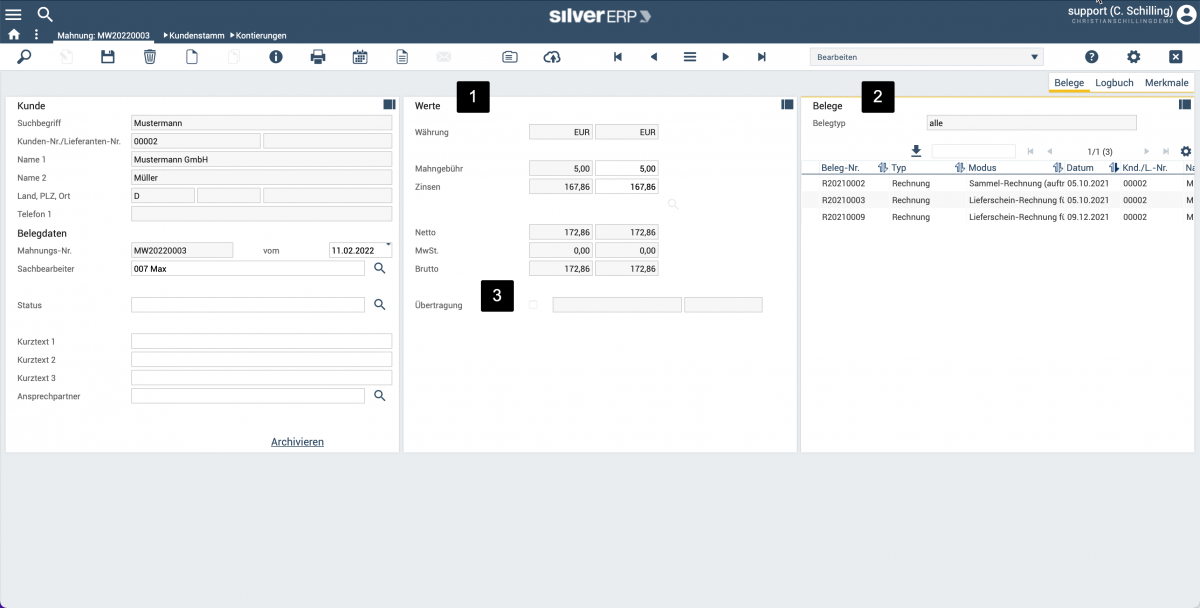
Abb.: Der Mahnen-Dialog zeigt auf einem Blick alle relevanten Informationen des ausgewählten Mahnvorgangs
Der Dialog Mahnungen listet alle aktiven Mahnvorgänge, inklusive der Belege und zugehörigen Rechnungen und Gutschriften.
- (1) Auf der Karte "Werte" werden die berechneten Mahngebühren und Mahnzinsen aufgeführt, die sich aufgrund der zugrundeliegenden Zahlungsbedingung und Mahnstufe ergeben. Der Sachbearbeiter kann intervinieren und die Werte manuell überschreiben.
- (2) Auf der Karte "Belege" werden die angemahnten Rechnungen aufgelistet (wurde eine Gutschrift verrechnet, erscheint auch die Gutschrift an dieser Stelle).
- (3) Das Feld "Übertragung" führt das Datum und die Uhrzeit sowie die Übertragungsart der Mahnung. Falls das Feld leer ist, wie in diesem Beispiel, so wurde die Mahnung bislang noch nicht gedruckt/versendet.
Erzeugte Mahnungen werden im DMS abgelegt und sind sowohl über den Mahnbeleg sowie den zugehörigen Rechnungen, Gutschriften und dem Kundenstamm aufzurufen. Erledigte Mahnungen können mit der entsprechenden Schaltfläche archiviert werden.
Stapelversand Mahnungen
Der Dialog Stapelversand Mahnungen dient vor allem dazu, die mit den vorgenannten Dialogen erzeugten / bearbeiteten Mahnbelege entsprechend ihrer eingestellten Übertragungsart zu versenden. Durch Verwendung des Ansichtfilters (2) kann zwischen den bereits verschickten Mahnungen und solchen, bei denen es zu einem Fehler in der Übertragung kam, gewechselt werden.
- (1) Wählen Sie die gewünschte Übertragungsart aus (z.B. E-Mail oder Druck)
- (2) Auswahl zwischen den noch nicht mit der Standard-Übertragungsart verschickten Mahnungen, erfolgreich verschickten Mahnungen oder den Mahnungen mit Fehlern beim Versand
- (3) Auswahl der gewünschten Mahnungen und Bestätigung
 zum Stapelversand (mit der jeweiligen Übertragungsart)
zum Stapelversand (mit der jeweiligen Übertragungsart)
Schulung/Einrichtung
Das erweiterte Mahnwesen-Modul mit den drei neuen Dialogen Mahnsteuerung, Mahnungen und Stapelversand Mahnen sowie den erweiterten Funktionalitäten kann von Kunden, die bislang Mahnwesen V1 verwenden, als kostenpflichtige Zusatzoption hinzu bestellt werden. Inkludiert sind zusätzlich zur Freischaltung der drei neuen Dialoge außerdem eine Unterweisung/Schulung in der Bedienung sowie eine Druckanpassung des Mahnbelegs.